Hogyan alkalmazzuk a feltételes formázást egy oszlopra az Excel másik oszlopa alapján?
Próbáltál már feltételes formázást alkalmazni egy oszlopra az Excel külön oszlopában szereplő értékek alapján? Ez az útmutató bemutatja, hogyan oldhatja meg a problémát.
Alkalmazzon feltételes formázást egy másik oszlop értékei alapján
További oktatóanyagok a feltételes formázáshoz ...
Alkalmazzon feltételes formázást egy másik oszlop értékei alapján
Tegyük fel, hogy van egy táblázata az alábbi képernyőképen, és ki akarja emelni a B oszlop celláit, ha a C oszlop szomszédos cellája nagyobb, mint 800, kérjük, alkalmazza a Feltételes formázás funkciót az alábbiak szerint.

1. Jelölje ki a kiemelni kívánt oszlop cellákat (itt a B2: B13 tartományt választom), majd kattintson Kezdőlap > Feltételes formázás > Új szabály.
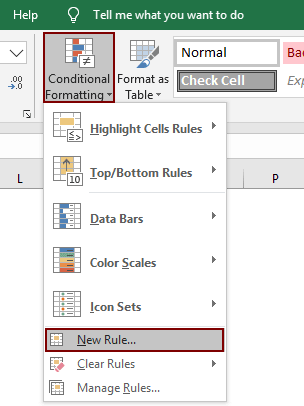
2. Ban,-ben Új formázási szabály párbeszédpanelt, kérjük, konfigurálja az alábbiak szerint.
- 2.1 Kattintson a gombra Képlet segítségével határozza meg, hogy mely cellákat formázza lehetőség a Válasszon egy szabálytípust szakasz;
- 2.2 Másolja az alábbi képletet a Formázza az értékeket, ahol ez a képlet igaz doboz;
- = $ C2> 800
- 2.3 Kattintson a gombra kialakított gomb a kitöltési szín megadásához;
- 2.4 Kattintson a gombra OK gomb. Lásd a képernyőképet:
Jegyzet: A képletben, C2 USD az oszlop első cellája, amely tartalmazza a szükséges kritériumokat, és > 800 az a kritérium, amely alapján kiemelni fogja a cellákat. Kérjük, változtassa meg őket az Ön igényeinek megfelelően.
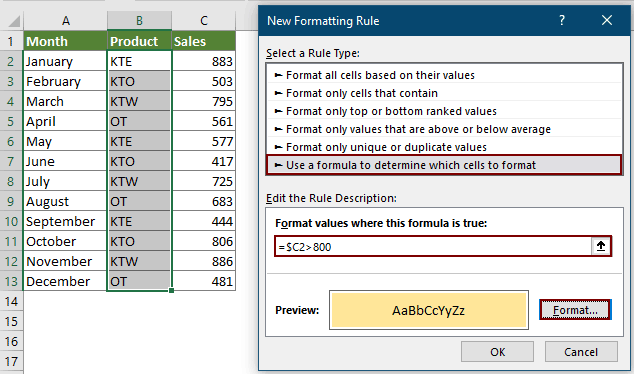
Láthatja, hogy a B oszlop cellái bizonyos kitöltési színnel vannak kiemelve, ha a C oszlop szomszédos cellái meghaladják a 800-at.

Kapcsolódó cikkek
A feltételes formátum dátuma kevesebb, mint / ma az Excelben
Feltételes dátumokat formázhat az aktuális dátum alapján az Excelben. Például formázhatja a dátumokat a mai nap előtt, vagy a mai dátumokat is. Ebben az oktatóanyagban megmutatjuk, hogyan használhatja a TODAY függvényt feltételes formázásban, hogy részletesen kiemelje az esedékességi vagy a jövőbeli dátumokat az Excelben.
Az üres vagy nulla cellát figyelmen kívül hagyja az Excel feltételes formázásában
Ha feltételezzük, hogy nulla vagy üres cellával rendelkezik egy adatlista, és feltételesen szeretné formázni ezt az adatlistát, de figyelmen kívül hagyja az üres vagy nulla cellát, mit tenne? Ebben a cikkben megmutatjuk, hogyan használhatja a feltételes formázást az üres vagy nulla cellák figyelmen kívül hagyásával az Excelben.
Jelölje ki a cellákat az Excel szövegének hossza alapján
Tegyük fel, hogy egy munkalapon dolgozik, amely tartalmazza a szöveges tartalom listáját, és most ki akarja emelni az összes cellát, hogy a szöveg hossza nagyobb, mint 15. Az Excel programban nincs közvetlen módja a cellák kiemelésének, de alkalmazhatja a Feltételes formázás függvényt egy képlettel együtt annak megoldására.
Alkalmazzon feltételes formázási keresést több szóra az Excelben
Lehet, hogy számunkra könnyű kiemelni a sorokat egy adott érték alapján, erről a cikkről, arról fogok beszélni, hogy hogyan lehet kiemelni az A oszlop celláit, attól függően, hogy megtalálhatók-e a D oszlopban, ami azt jelenti, hogy a cellatartalom tartalmaz-e szöveget a egy adott listát, majd jelölje ki a bal oldali képernyőképen látható módon.
A legjobb irodai hatékonyságnövelő eszközök
Töltsd fel Excel-készségeidet a Kutools for Excel segítségével, és tapasztald meg a még soha nem látott hatékonyságot. A Kutools for Excel több mint 300 speciális funkciót kínál a termelékenység fokozásához és az időmegtakarításhoz. Kattintson ide, hogy megszerezze a leginkább szükséges funkciót...

Az Office lap füles felületet hoz az Office-ba, és sokkal könnyebbé teszi a munkáját
- Füles szerkesztés és olvasás engedélyezése Wordben, Excelben és PowerPointban, Publisher, Access, Visio és Project.
- Több dokumentum megnyitása és létrehozása ugyanazon ablak új lapjain, mint új ablakokban.
- 50% -kal növeli a termelékenységet, és naponta több száz kattintással csökkenti az egér kattintását!
